Recherche progressive
Notes
À compter du 12 octobre 2022, le portail Power Apps devient Power Pages. Plus d’informations : Microsoft Power Pages est maintenant généralement disponible (blog)
Nous allons bientôt migrer et fusionner la documentation des portails Power Apps avec la documentation de Power Pages.
Obtenir des résultats de recherche précis lorsqu’un portail a plusieurs tables supplémentaires activé pour la recherche peut devenir difficile. Une structure d’autorisations complexe pour les tables et les enregistrements individuels ajoute à cette difficulté. La recherche de contenu sur de tels portails peut aboutir à un nombre d’enregistrements qui ne correspond pas au nombre affiché sur la page de résultats de recherche.
Résumé
Par défaut, la recherche de portails ne traite qu’une seule page pour les autorisations et les correspondances de mots clés. Lorsque les résultats s’étendent sur plus d’une page, entraînant la suppression de certains résultats en raison d’autorisations ou de mots-clés, la pagination est déformée.
La recherche progressive élimine la possibilité d’avoir une incompatibilité entre le nombre de résultats et le nombre d’enregistrements renvoyés dans les résultats de la recherche.
Un portail configuré avec une recherche progressive traite cinq pages pour une correspondance d’autorisations et de mots clés, avec 50 enregistrements pour une seule tentative de recherche. Le nombre de recherches indique maintenant 50+ sur la première page au lieu du nombre d’incompatibilités entre la facette et les résultats.
Configurer la recherches progressives
Pour configurer la recherche progressive pour votre portail :
Ouvrez l’application Gestion de portail.
Dans le volet de gauche, sous Site web, sélectionnez Paramètres de site.
Cliquez sur Nouveau.
Entrer Nom comme "Search/EnableProgressiveSearchCounts".
Sélectionnez l’enregistrement de votre Site Web.
Entrez la valeur comme "True".
Sélectionnez Enregistrer.
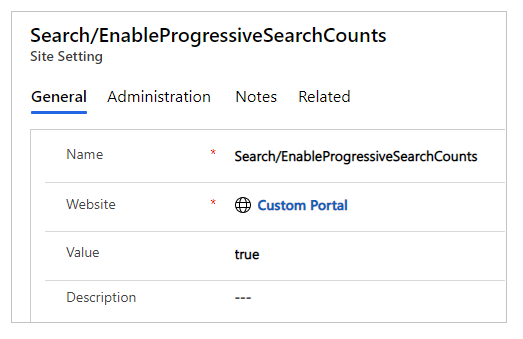
Pour désactiver la recherche progressive, définissez le paramètre de site Search/EnableProgressiveSearchCounts sur false.
Recherche progressive avec des exemples de données
A titre d’exemple, considérons un portail dans un environnement avec Exemples de données Northwind Traders, avec la recherche activée pour Commandez des produits.
Lorsque l’utilisateur recherche des produits, seuls 10 résultats s’affichent, même si la facette de recherche affiche le nombre total de produits comme 68, y compris les filtres configurés.
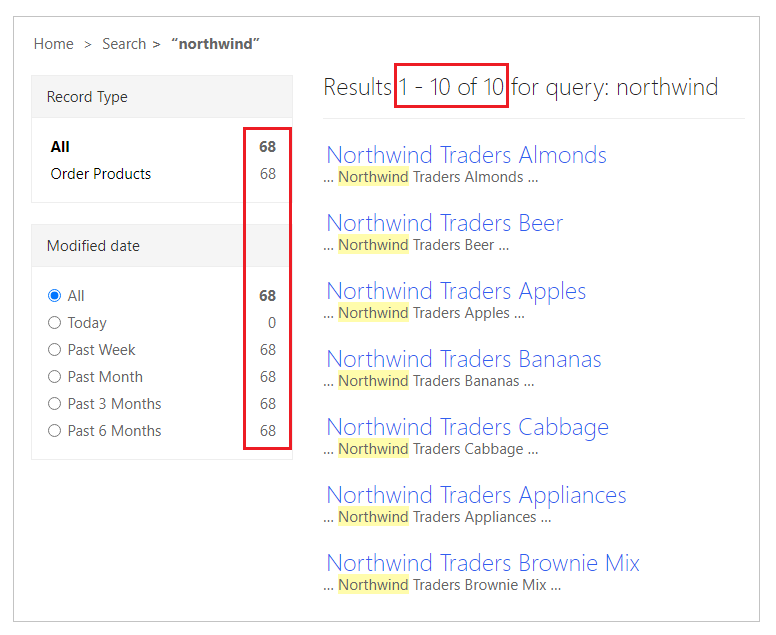
Ce comportement est plus fréquent lorsque les résultats de recherche s’étendent sur plusieurs pages. Mais avec la recherche progressive, vous pouvez obtenir des résultats plus précis en modifiant le comportement de la recherche des facettes et des filtres activés.
Une fois qu’un utilisateur a activé la recherche progressive sur ce portail, les résultats de la recherche pour le même utilisateur, les mêmes autorisations et le même mot-clé affichent le nombre total de résultats comme 10 à la place.
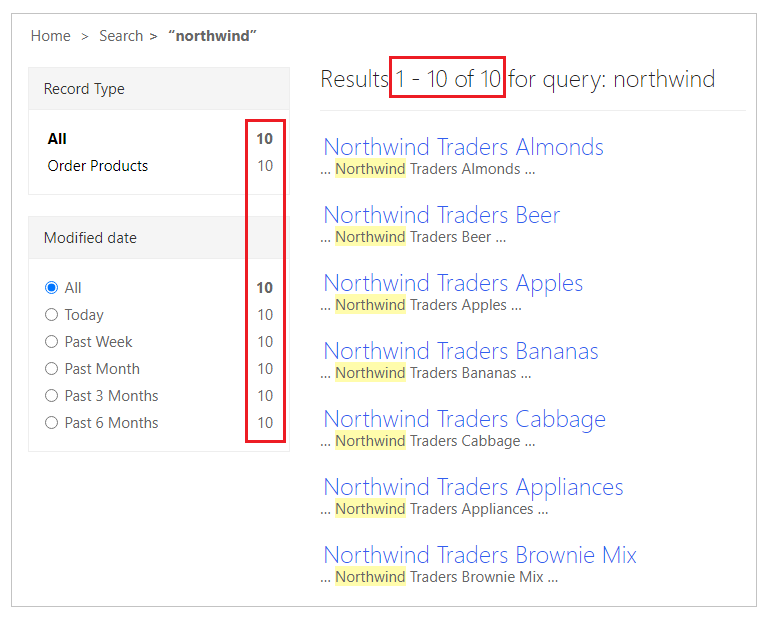
Si un utilisateur active la recherche progressive d’un mot-clé qui renvoie plus de 50 résultats, le nombre s’affiche comme 50+ à la place, avec 10 résultats répertoriés sur la première page.
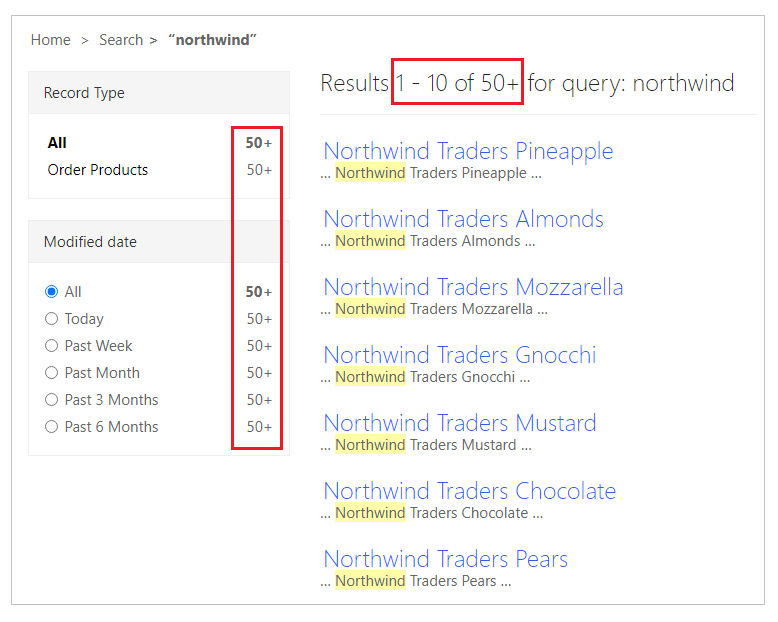
La sélection d’une page supplémentaire, telle que la page 2, affiche le nombre mis à jour par rapport au nombre total de résultats de recherche. (Dans cet exemple, un total de 52.)
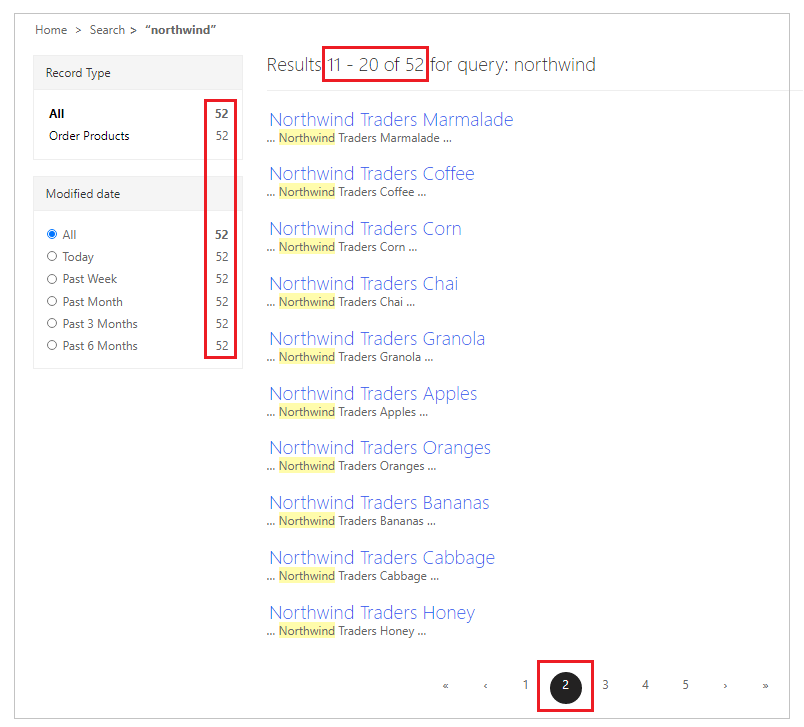
Éléments à prendre en compte
L’activation de la recherche progressive modifie le comportement de la recherche de toutes les facettes et filtres activés.
La recherche progressive traite un maximum de 50 enregistrements à la fois, avec plus de 50 résultats affichés comme 50+ sur la première page de résultats.
Pour une meilleure expérience de recherche, utilisez des mots clés spécifiques qui réduisent les résultats de la recherche à un plus petit nombre.
La sélection d’une facette particulière dans les filtres n’affiche que les résultats de la facette sélectionnée, comme les tableaux.
Étant donné que les enregistrements sont évalués progressivement, le bouton « Passer à la dernière page » (
 ) n’est disponible que si le nombre de pages restantes dans le résultat de la recherche est inférieur ou égal à cinq.
) n’est disponible que si le nombre de pages restantes dans le résultat de la recherche est inférieur ou égal à cinq.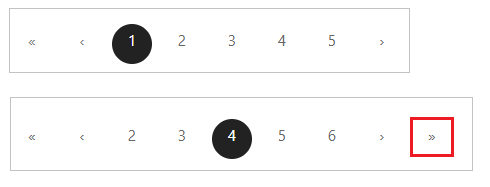
Voir aussi
Utiliser la recherche à facettes
Configurer la recherche de tables supplémentaires
Notes
Pouvez-vous nous indiquer vos préférences de langue pour la documentation ? Répondez à un court questionnaire. (veuillez noter que ce questionnaire est en anglais)
Le questionnaire vous prendra environ sept minutes. Aucune donnée personnelle n’est collectée (déclaration de confidentialité).